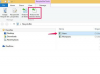Vaizdas, kai asmuo naudoja kompiuterio pelę.
Vaizdo kreditas: Gennadii_Afanasiev/iStock/Getty Images
Kompiuterio pelės techninės įrangos galimybės matuojamos taškais colyje (DPI). Kuo didesnis DPI, tuo mažiau reikia pajudinti pelę, kad perkeltumėte žymeklį per ekraną. Aukštos klasės žaidimų pelės leidžia vartotojams koreguoti savo DPI nustatymą, kad būtų galima tiksliau taikyti.
Aparatinės įrangos konfigūracija
Kompiuterio pelės DPI galimybė yra viena iš pagrindinių specifikacijų, kurią aparatūros gamintojai naudoja vertindami savo produktus. Kai kurios pelės turi fiksuotą DPI reikšmę, o kitos turi reguliuojamus DPI nustatymus, kurie leidžia vartotojams pritaikyti pelę pagal savo poreikius. Dideli DPI rodikliai puikiai tinka vartotojams, turintiems didesnius arba didelės raiškos monitorius, tačiau dėl jų gali būti sunku tiksliai pasirinkti mažas ekrano sritis. Kai kurios pelės turi išorinius mygtukus, leidžiančius rankiniu būdu pasirinkti DPI. Pavyzdžiui, „Logitech G600“ leidžia vartotojams reguliuoti DPI nuo 200 iki 8200 mygtuku, esančiu už slinkties ratuko. Norėdami nustatyti aparatinės įrangos DPI nustatymą, patikrinkite pelės mygtukus.
Dienos vaizdo įrašas
Programinės įrangos konfigūracija
Nebrangios pelės paprastai turi fiksuotą DPI, kurio negalima pakeisti. Pelės su reguliuojamais DPI nustatymais gali būti keičiamos naudojant operacinės sistemos pelės nustatymus arba pasiekiamos naudojant specialią programinę įrangą, kuri buvo pateikta kartu su pele. Aukštos klasės žaidimų pelės paprastai turi gamintojo pateiktą tinkinimo programinę įrangą. Atsižvelgiant į gaminio specifikacijas, naudojant pelės programinę įrangą galima keisti DPI jautrumo lygius, ataskaitų (apklausos) dažnį ir kitus nustatymus. „Windows 8“ sistemoje kai kurių pelių DPI nustatymus galima pasiekti naudojant „Microsoft“ pelės ir klaviatūros centrą. Norėdami nustatyti dabartinį pelės DPI nustatymą, patikrinkite klaviatūros centrą arba programinę įrangą, gautą kartu su gaminiu.